|
1i -3.14159j 3e5i
Числа с плавающей точкой обладают ограниченной точностью - приблизительно 16
значащих цифр и ограниченным диапазоном – приблизительно от 10-308
до 10308
2.2 Операторы
Выражения используют обычные арифметические операции и правила старшинства.
+ сложение
– вычитание
* умножение
/ деление
Λ степень
' комплексно сопряженное транспонирование
() определение порядка вычисления
2.3 Специальные символы
[ ] – квадратные скобки используют для создания матриц и векторов;
– пробел служит для разделения элементов матриц;
, – запятая применяется для разделения элементов матриц и операторов в строке
ввода;
; – точка с запятой отделяет строки матриц, а точка с запятой в конце
оператора (команды) отменяет вывод результата на экран;
: – двоеточие используется для указания диапазона (интервала изменения
величины) и в качестве знака групповой операции над элементами матриц;
% – знак процента обозначает начало комментария;
! – отмечает начало команды DOS
’ – апостроф указывает на символьные строки.
2.4 Функции
MATLAB предоставляет большое количество элементарных математических функций,
таких как abs, sqrt, exp, sin. Вычисление квадратного корня или
логарифма отрицательного числа не является ошибкой: в этом случае результатом
является соответствующее комплексное число. MATLAB также предоставляет и более
сложные функции, включая Гамма функцию и функции Бесселя. Большинство из этих
функций имеют комплексные аргументы. Чтобы вывести список всех элементарных
математических функций, наберите
help elfun Для вывода более сложных математических и матричных функций, наберите
help specfun
help elmat
соответственно.
Некоторые функции, такие как sqrt и sin, - встроенные. Они
являются частью MATLAB, поэтому они очень эффективны, но их вычислительные
детали трудно доступны. В то время как другие функции, такие как gamma
и sink, реализованы в М-файлах. Поэтому вы можете легко увидеть их код
и, в случае необходимости, даже модифицировать его.
Несколько специальных функций предоставляют значения часто используемых
констант.
pi 3.14159265...
i мнимая единица, √-1
j то же самое, что и i
realmin наименьшее число с плавающей точкой, 2-1022
realmax наибольшее число с плавающей точкой, (2-ε)21023
Inf бесконечность
NaN не число
Бесконечность появляется при делении на нуль или при выполнении математического
выражения, приводящего к переполнению, т.е. к превышению realmax. Не
число (NaN) генерируется при вычислении выражений типа О/О или Inf-
Inf, которые не имеют определенного математического значения.
Имена функций не являются зарезервированными, поэтому возможно изменять их
значения на новые, например
eps = 1.e-6
и далее использовать это значение в последующих вычислениях. Начальное
значение может быть восстановлено следующим образом
clear eps
3. Графика
MATLAB имеет широкие возможности для графического изображения векторов и
матриц, а также для создания комментариев и печати графики. Эта глава
описывает несколько наиболее важных графических функций и дает примеры их
применения.
3.1Создание графика
Функция plot имеет различные формы, связанные с входными параметрами,
например plot(y) создает кусочно-линейный график зависимости элементов
у от их индексов. Если вы задаете два вектора в качестве аргументов,
plot(x,y) создаст график зависимости у от х.
Например, для построения графика значений функции sin от нуля до
2π, сделаем следующее
t = 0:pi/100:2*pi;
у = sin(t);
plot(t,у)
Вызов функции plot с многочисленными парами х-у создает многочисленные
графики. MATLAB автоматически присваивает каждому графику свой цвет (исключая
случаи, когда это делает пользователь), что позволяет различать заданные наборы
данных. Например, следующие три строки отображают график близких функций, и
каждой кривой соответствует свой цвет:
у2 = sin(t-.25);
уЗ = sin(t-.5);
plot( t, у, t, y2, t, уЗ)
Возможно изменение цвета, стиля линий и маркеров, таких как знаки плюс или
кружки, следующим образом
plot(x, у, 'цвет_стиль_маркер')
цвет_стиль_маркер это 1-, 2-, 3-х символьная строка (заключенная в одинарные
кавычки), составленная из типов цвета, стиля линий и маркеров:
• Символы, относящие к цвету: 'с', 'т', 'у', 'r', 'g', b', 'w' и
'k'. Они обозначают голубой, малиновый, желтый, красный, зеленый, синий,
белый и черный
цвета соответственно.
• Символы, относящиеся к типу линий: ' - ' для сплошной, ' — ' для разрыв
ной, ': ' для пунктирной, ' -. ' для штрихпунктирной линий и ' попе ' для её от
сутствия.
• Наиболее часто встречающиеся маркеры '+','о','*'и'х'.
Например, выражение
plot(x,y,'y:+')
строит желтый пунктирный график и помещает маркеры ' + ' в каждую точку
данных. Если вы определяете только тип маркера, но не определяете тип стиля
линий, то MATLAB выведет только маркеры.
Окна изображений
Функция plot автоматически открывает новое окно изображения (далее
окно), если до этого его не было на экране. Если же оно существует, то plot
использует его по умолчанию. Для открытия нового окна и выбора его по умолчанию,
наберите
figure
Для того, чтобы сделать существующее окно текущим -
figure(n)
где n - это номер в заголовке окна. В этом случае результаты всех последующих
команд будут выводиться в это окно.
Добавление кривых на существующий график
Команда hold позволяет добавлять кривые на существующий график. Когда вы
набираете
hold on
MATLAB не стирает существующий график, а добавляет в него новые данные, изменяя
оси, если это необходимо. Например, следующий элемент кода вначале создает
контурные линии функции peaks, а затем накладывает псевдоцветной график
той же функции:
[x,y,z] = peaks;
contour(χ,у,z,20,'k')
hold on
pcolor(x,y,z) shading interp
Команда hold on является причиной того, что график pcolor
комбинируется с графиком contour в одном окне
3.2 Подграфики
Функция subplot позволяет выводить множество графиков в одном окне или
распечатывать их на одном листе бумаги.
subplot(m,n,p)
разбивает окно изображений на матрицу m на n подграфиков и выбирает n-ый
подграфик текущим. Графики нумеруются вдоль первого в верхней строке, потом
во второй и т.д. Например, для того, чтобы представить графические данные в
четырех разных подобластях окна необходимо выполнить следующее:
t = 0:pi/10:2*pi;
[Χ,Υ,Ζ] = cylinder(4*cos(t));
subplot(2,2,1)
mesh(X)
subplot(2,2,2); mesh(Y)
subplot(2,2,3);mesh(Z)
subplot(2,2,4); mesh(X,Y,Z)
3.3 Управление осями
Функция axis имеет несколько возможностей для настройки масштаба,
ориентации и коэффициента сжатия.
Обычно MATLAB находит максимальное и минимальное значение и выбирает
соответствующий масштаб и маркитирование осей. Функция axis заменяет
значения по умолчанию предельными значения, вводимыми пользователем.
axis( [xmin xmax ymin ymax] )
В функции axis можно также использовать ключевые слова для управления
внешним видом осей. Например
axis square
создает χ и у оси равной длины, а
axis equal
создает отдельные отметки приращений для χ и у осей одинаковой длины.
Так функция
plot(exp(i*t))
следующая либо за axis square, либо за axis equal превращает
овал в правильный круг.
axis auto
возвращает значения по умолчанию и переходит в автоматический режим.
axis on
включает обозначения осей и метки промежуточных делений.
axis off
выключает обозначения осей и метки промежуточных делений.
grid off
выключает сетку координат, а
grid on
включает её заново.
3.4 Подписи к осям и заголовки
Функции xlabel, ylabel, zlabel добавляют подписи к соответствующим осям,
функция title добавляет заголовок в верхнюю часть окна, а функция text
вставляет текст в любое место графика. Использование ТЕХ представления
позволяет применять греческие буквы, математические символы и различные шрифты.
Следующий пример демонстрирует эту возможность.
t = -pi:pi/100:pi;
у = sin(t) ;
plot(t,у)
axis([-pi pi -1 1])
xlabel( ' -\pi \leq \itt \leq \pi ' )
ylabel( ' sin(t) ' )
title( ' График функции sin ' )
text(-l, -1/3, ' \it{отметьте нечетную симметрию} ' )
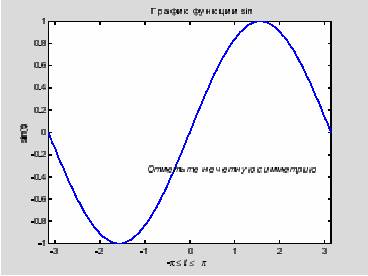
3.5 Функции mesh и surface
MATLAB определяет поверхность как ζ координаты точек над координатной
сеткой плоскости х-у, используя прямые линии для соединения соседних точек.
Функции mesh и surface отображают поверхность в трех
измерениях. При этом
mesh создает каркасную поверхность, где цветные линии соединяют только
заданные точки, а функция surface вместе с линиями отображает в цвете и
саму поверхность.
3.6 Визуализация функций двух переменных
Для отображения функции двух переменных, z = f (x,y), создаются матрицы X и Y,
состоящие из повторяющихся строк и столбцов соответственно, перед
использованием функции. Затем используют эти матрицы для вычисления и
отображения функции. Функция meshgrid преобразует область определения,
заданную через один вектор или два вектора x и у, в матрицы X и Υ для
использования при вычислении функции двух переменных. Строки матрицы X
дублируют вектор х, а столбцы Υ - вектор у.
Для вычисления двумерной функции sinc , sin(r)/r, в области х-у
поступают следующим образом
[Χ, Υ] = meshgrid(-8:.5:8);
R = sqrt(X.^2+Y.^2)+eps;
Ζ = sin(R)./R; mesh (Χ, Υ, Ζ)
В этом примере R - это рассояние от начала координат, которому соответствует
центр матрицы. Добавление eps позволяет избежать неопределенности О/О в
начале координат.
Изображения
Двумерные массивы могут отображать как изображения, где элементы массива
определяют их яркость и цвет. Например
load durer whos
покажет, что файл durer.mat в директории demo состоит из матрицы размером 648
на 509 (матрицы X) и матрицы размером 128 на 3 (матрицы тар). Элементы
матрицы X - это целые числа от 1 до 128, которые служат индикаторами в
цветном отображении, тар. Следующие строки
imag(X)
colormap(map)
axis image
Воспроизводят гравюру Дюрера. Высокое разрешение магического квадрата,
находящегося в правом верхнем углу, доступно в другом файле. Наберите
load detail
и используйте стрелку 'вверх' на клавиатуре для повторного запуска команд
image, colormap и axis.
colormap(hot)
добавит цветовую гамму двадцатого века на гравюру шестнадцатого.
3.6 Печать графики
Опция Print в меню File и команда print печатают графику
MATLAB. Меню Print вызывает диалоговое окно, которое позволяет выбирать
общие стандартные варианты печати. Команда print обеспечивает большую
гибкость при выводе выходных данных и позволяет контролировать печать из
М-файлов. Результат может быть послан прямо на принтер, выбранный по умолчанию,
или сохранен в заданном файле. Возможно широкое варьирование формата выходных
данных, включая использование PostScript.
Например, следующая команда сохранит текущее окно изображения как цветной
PostScript Level 2 Encapsulated в файле magicsquare.eps:
print -depsc2 magicsquare.eps
Важно знать возможности вашего принтера перед использованием команды print.
Например, файлы Postscript Level 2 обычно меньше и воспроизводятся намного
быстрее, чем Postscript Level 1. Однако, не все Postscript принтеры
поддерживают Level 2, таким образом вам необходимо узнать, что может
обрабатывать ваше устройство вывода. MATLAB использует дифференцированный
подход для вывода графики и текста, даже для черно-белых устройств.
4. Командное окно
До сих пор, мы использовали только командную строку MATLAB, печатая команды и
выражения и наблюдая результаты. В этой главе описано несколько способов
изменения внешнего вида командного окна. Если ваша система позволяет вам
выбирать шрифт, то мы рекомендуем использовать шрифты с фиксированной
шириной, такие как Fixedsys или Courier, для обеспечения правильного
межстрочного интервала.
Если самый большой элемент матрицы больше 103 или самый маленький
меньше 10-3, MATLAB применяет общий масштабный коэффициент для
форматов short и long. В добавление к командам format,
рассмотренным выше
format compact
убирает много пустых линий, появляющихся на выходе. Это позволяет вам видеть
больше информации на экране. Если вы хотите изменить контроль над форматом
выходных данных, используйте функции sprint/ и /print/.
Сокращение выходных данных
Если вы наберете выражение и нажмете Return или Enter, MATLAB
автоматически выведет результат на экран. Однако если в конце строки вы
поставите точку с запятой, MATLAB проведет вычисления, но не отобразит их. Это
часто бывает нужно при создании больших матриц. Например,
A = magic(100);
Длинные командные строки
Если выражение не умещается на одной строке, используйте троеточие, а за ним
Return или Enter, для обозначения того, что выражение продолжается на
следующей строке. Например
s = l -1/2 + 1/3 -1/4 + 1/5 - 1/6 + 1/7 . . . -1/8 + 1/9 - 1/10 + 1/11 - 1/12;
Пробелы вокруг знаков =, +, - не обязательны, но улучшают читаемость текста.
Редактор командной строки
Различные стрелки и управляющие клавиши на вашей клавиатуре позволяют вам
вызывать, редактировать и многократно использовать команды, набранные ранее.
Например, предположим, что вы допустили ошибку при вводе
rho = (1 + sqt(5))/2
Вы ошиблись в написании sqrt. MATLAB ответит вам предупреждением
Undefined function or variable 'sqt'.
Вместо того, чтобы заново набирать всю строку, просто нажмите клавишу Т.
Тогда на экране изобразится ошибочная команда. Используйте клавишу ←
для перемещения курсора и вставки пропущенной буквы r. Повторное
использование клавиши Т вызовет предыдущие строки. Наберите несколько
символов, и тогда клавиша Т найдет предыдущую строку, которая начинается с
них.
5. Среда MATLAB
Среда MATLAB включает в себя как совокупность переменных, созданных за время
сеанса работы MATLAB, так и набор файлов, содержащих программы и данные,
которые продолжают существовать между сеансами работы.
5.1 Рабочее пространство
Рабочее пространство - это область памяти, доступная из командной строки MATLAB.
Две команды, who и whos, показывают текущее содержание рабочего
пространства. Команда who выдает краткий список, а команда whos размер
и используемую память.
Ниже представлен вывод, осуществленный командой whos, на рабочем
пространстве, содержащем результаты из некоторых примеров этой книги. Он
показывает различия в структуре данных MATLAB. В качестве упражнения попробуйте
найти сегмент кода, который соответствует каждой из ниже приведенных
переменных.
whos
Name Size Bytes Class
A 4x4 128 double array
D 5x3 120 double array
Μ 10x1 3816 cell array
S 1x3 442 struct array
h 1x11 22 char array
η 1x1 8 double array
s 1x5 10 char array
ν 2x5 20 char array
Grand total is 471 elements using 4566 bytes.
Для удаления всех существующих переменных из рабочего пространства
MATLAB, введите
clear
5.2 Команда save
Команда save сохраняет содержание рабочего пространства в МАТ-файле,
который может быть прочитан командой load в последующих сеансах работы
MATLAB. Например,
save Augustl7th
сохраняет содержание всего рабочего пространства в файле Augustl7th.mat. Если
нужно, вы можете сохранить только определенные переменные, указывая их имена
после имени файла.
6. Справка и текущая документация
Есть несколько способов получить текущую документацию по функциям MATLAB.
· Команда help
· Окно справки
· MATLAB Help Desk
· Текущие справочные страницы
· Связь с The MathWorks, Inc.
Команда help
Команда help - это самый основной способ определения синтаксиса и поведения
отдельных функций. Информация отображается прямо в командном окне. Например
help magic
выдаст
MAGIC Magic square.
MAGIC(Ν) is an N-by-N matrix constructed from the integers 1 through
ΝΛ2 with equal row, column, and diagonal sums. Produces valid magic
squares for N = 1,3,4,5,...
Замечание MATLAB в текущей справке использует заглавные буквы для
функций и переменных для того, чтобы выделить их из текста. Однако, при наборе
имен функций всегда используйте соответствующие строчные буквы, так как MATLAB
чувствителен к регистрам, а все имена функции строчные.
Все функции MATLAB организованы в логические группы и структура директорий
MATLAB базируется на этом группировании. Например, все функции линейной
алгебры находятся в директории matfun. Чтобы вывести имена всех функций в
этой директории с кратким описанием, надо набрать
help matfun
Matrix functions - numerical linear algebra.
Matrix analysis.
norm - Matrix or vector norm,
normest - Estimate the matrix 2-norm.
Команда lookfor
Команда lookfor позволяет искать функции по ключевому слову. Она
просматривает первую строку текста справки, называемую строкой H1, для каждой
функции MATLAB и возвращает строки H1, содержащие заданное ключевое слово.
Например, MATLAB не имеет функции с именем inverse. Поэтому ответ на запрос
help inverse
будет
inverse.m not found.
В то время как
lookfor inverse
найдет множество согласованных ответов. В зависимости от того, какие
toolboxes вы установили, вы получите соответствующие записи. Например
INVHILB Inverse Hubert matrix.
ACOS Inverse cosine.
ACOSH Inverse hyperbolic cosine.
ACOT Inverse cotangent.
ACOTH Inverse hyperbolic cotangent.
ACSC Inverse cosecant.
ACSCH Inverse hyperbolic cosecant.
ASEC Inverse secant.
ASECH Inverse hyperbolic secant.
ASIN Inverse sine.
ASINH Inverse hyperbolic sine.
ATAN Inverse tangent.
Добавление ключа -all в команду lookfor, как, например,
lookfor -all
позволяет искать ключевое слово во всех записях справки, а не только в строке
H1.
Печать текущих справочных страниц
Версии текущих справочных страниц, как и большинство документации, также
доступно в формате PDF (Portable Document Format) через Help Desk. Эти
страницы обрабатываются с помощью Adobe's Acrobat reader. Они воспроизводят
внешний вид страниц после печати, полностью с шрифтами, графикой, с заданным
форматом и рисунками. Это лучший способ получить печатные копии справочных
материалов.
Литература
- Getting Started with MATLAB, pdf документ, перевод с
английского Конюшенко В.В -
Компьтер в математическом исследовании, pdf документ, В. Говорухин, Б.
Цибулин.
Страницы: 1, 2
| 


